今天我来为大家讲解一下如何利用3dmax的拓扑命令制作菱镜和屏风。
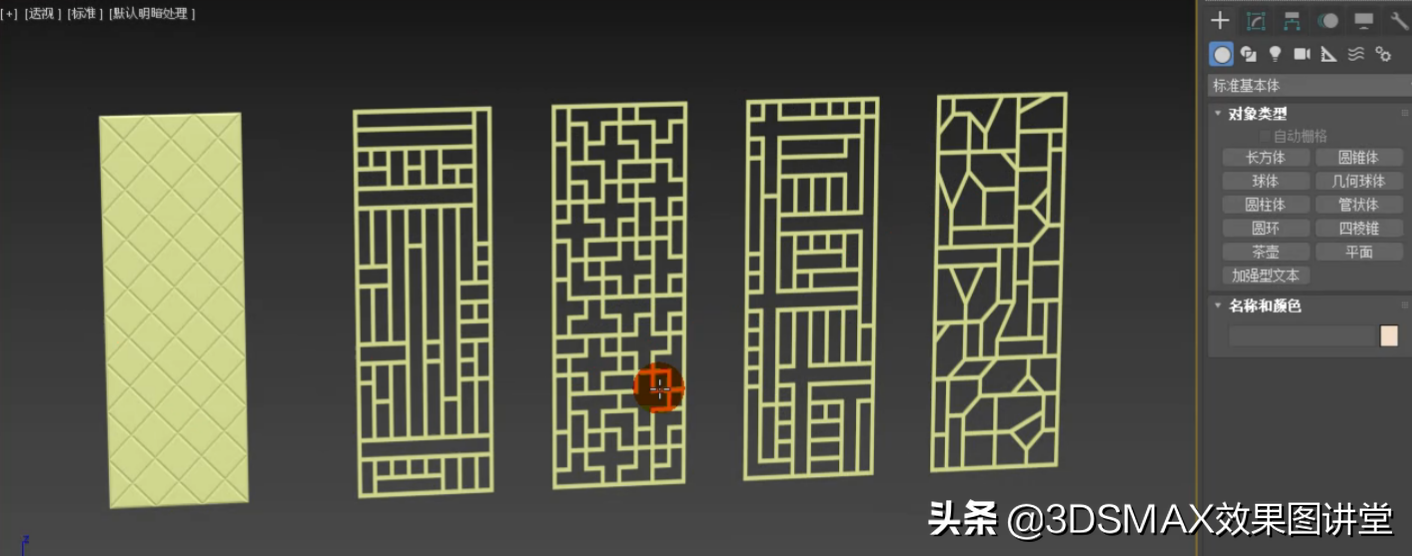
单击创建,选择几何体,对象切换为标准基本体,选择平面在场景中进行创建。
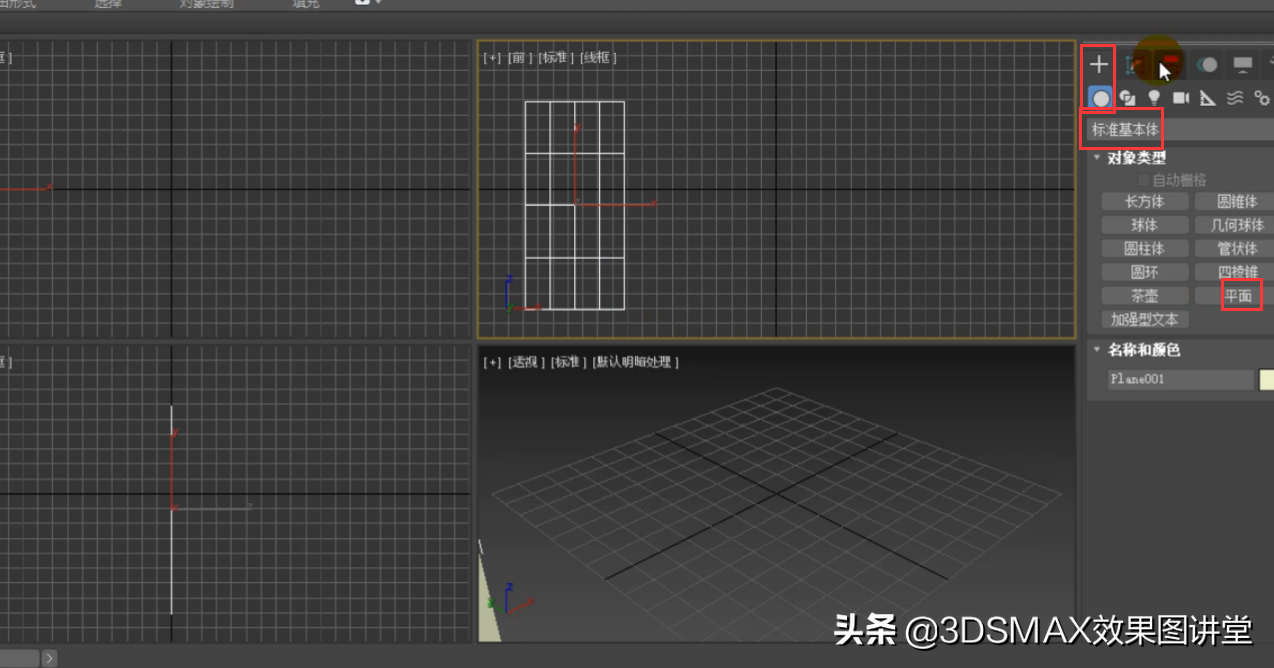
点击修改,假如它的长度是2000mm,宽度假如是700mm,长度分段设置为8,宽度分段设置为3。
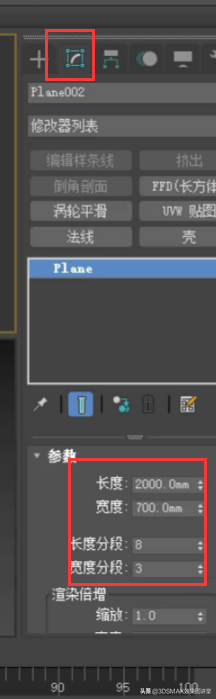
按住Shift键进行复制一份,选择复制的方式,单击确定。
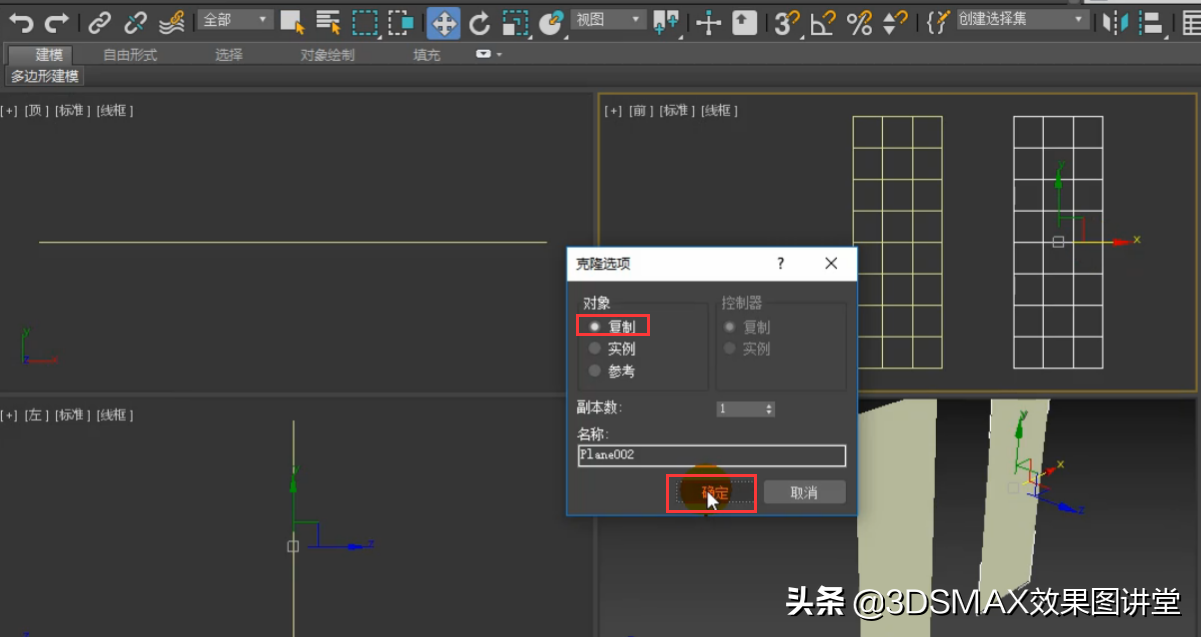
选择这个平面,单击建模中的转化为多边形,将它塌陷成可编辑多边形。
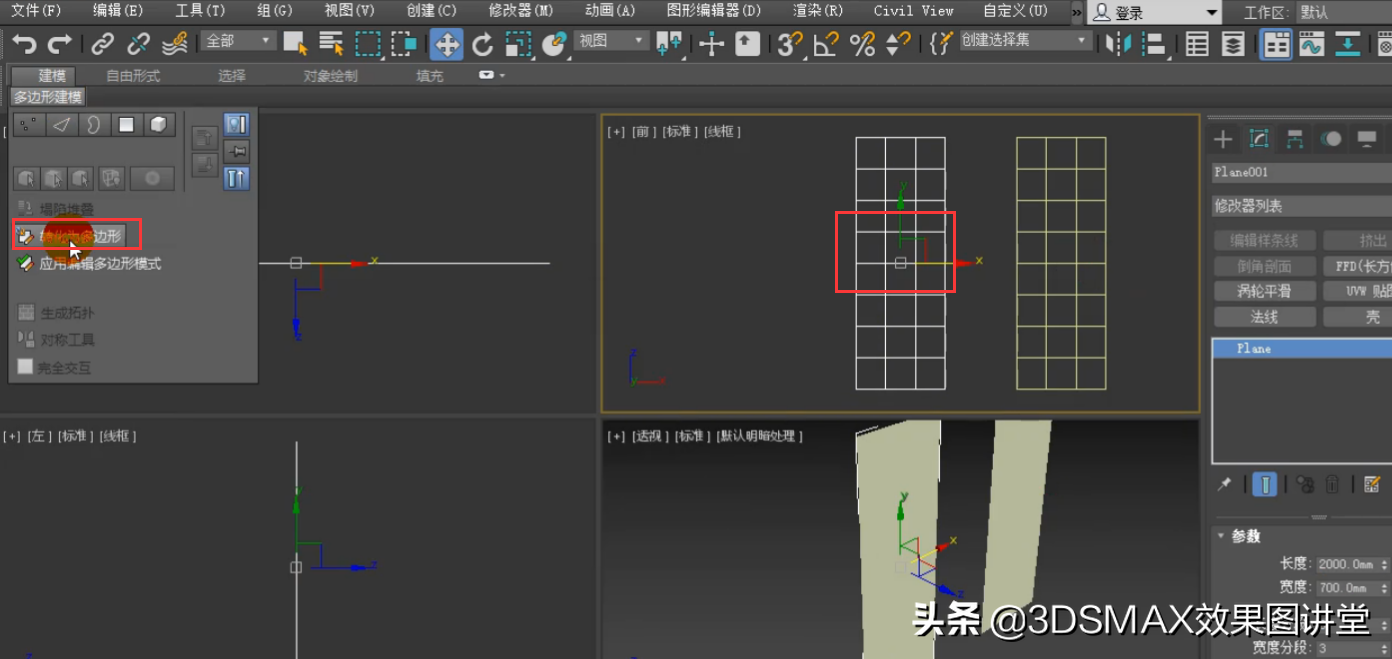
在这里我们转化成可编辑多边形之后,下面这个拓扑这个就亮了,它只是一个几何体
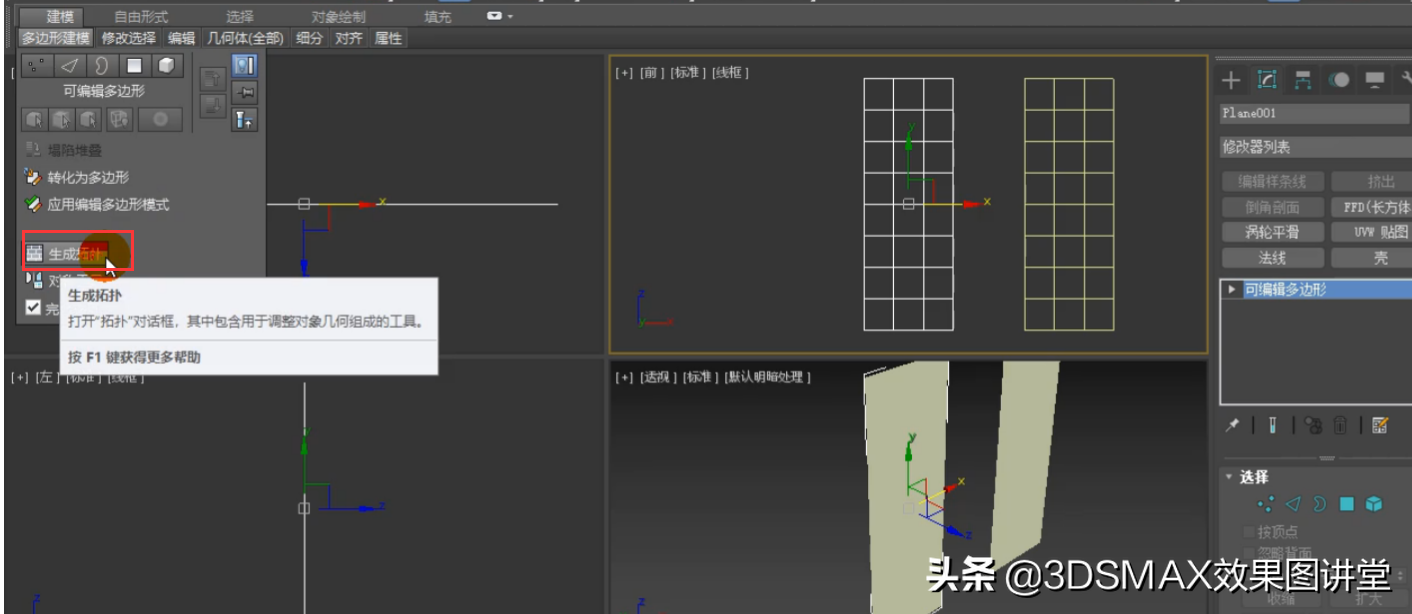
我们选择另外一个多边形,我们可以看见它的这个拓扑是一个灰色的,是不能进行点击的。当把它塌陷成可编辑多边形之后,这个拓扑才能够激活。
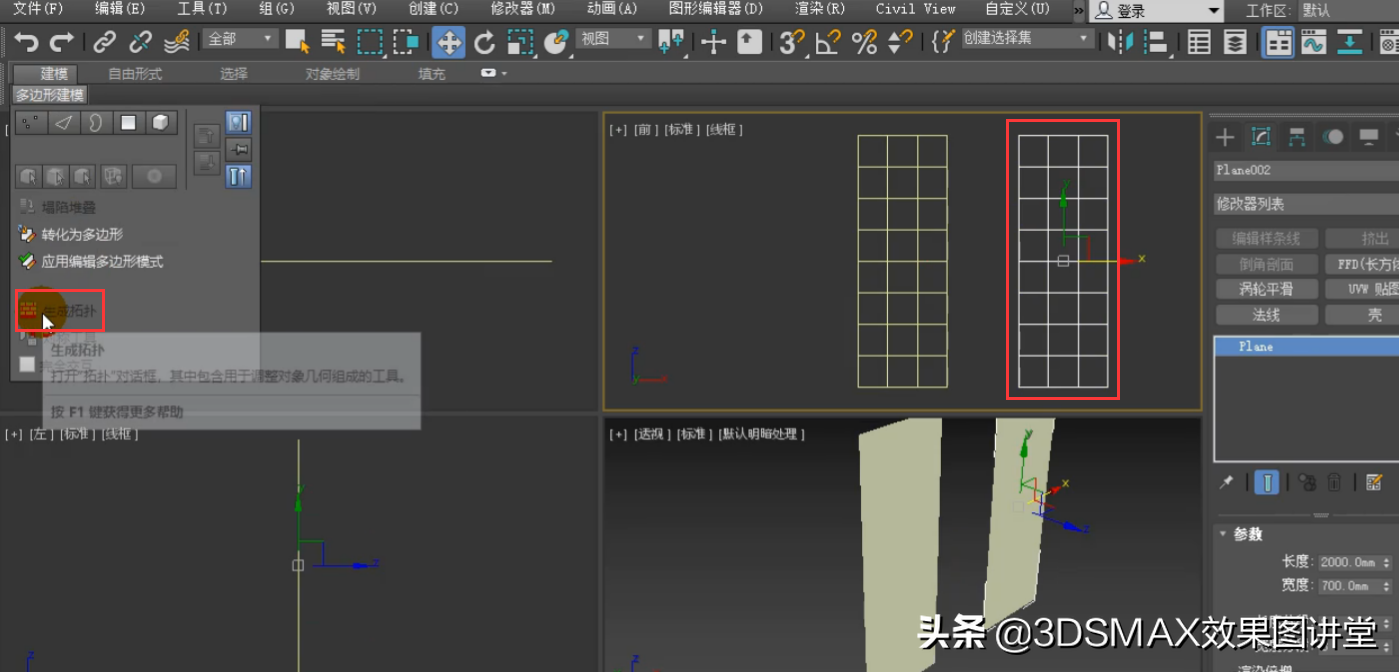
点击生成拓扑,显示出来的对话框是拓扑程序,在这里我们就可以进行选择,首先我们来选择这个边方向,它自动就把这些线条就生成了这种菱形的线条,它的顶点数还是一样的。这里原本是几个顶点就是几个顶点。

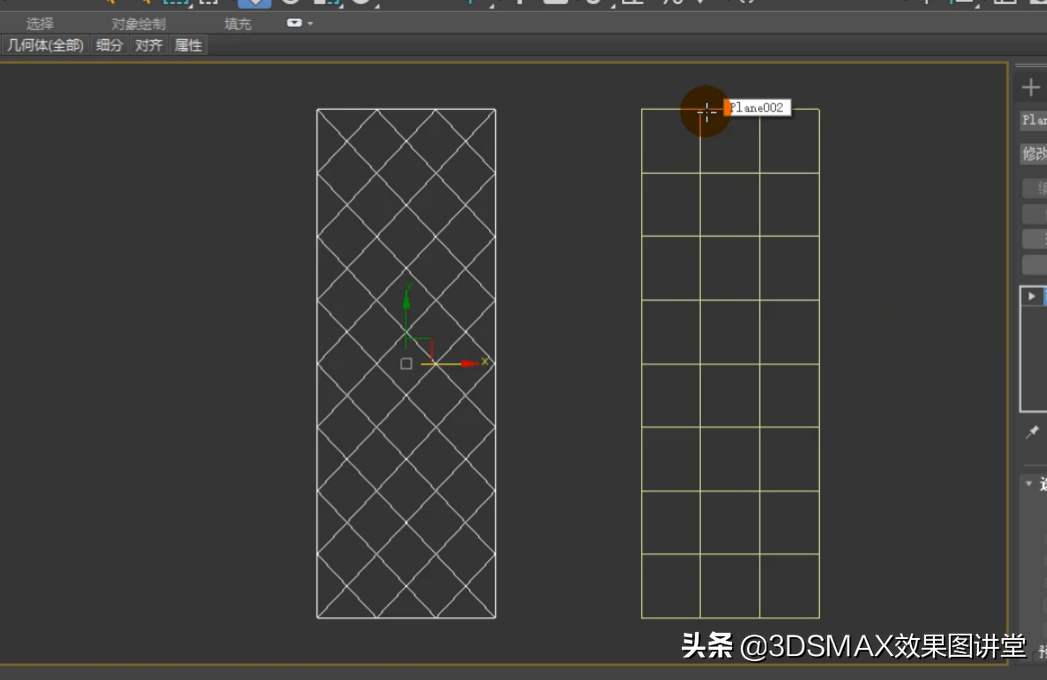
我们学习了用快速切片和切割的方法,也是能把这样的一种明显的效果做出来。但是那样的方法制作比较繁琐,所以我们用这个拓扑工具非常简单,就能够做出这样的一种效果。在键盘上按一下4选择多边形,点击倒角后面的设置按钮,在这里倒角的高度我们输入为5,轮廓数值设置为入-12mm。这里我们是选择按多边形的方式来进行倒角,点击确定,这样非常快速就做成了这样的一种菱形效果。
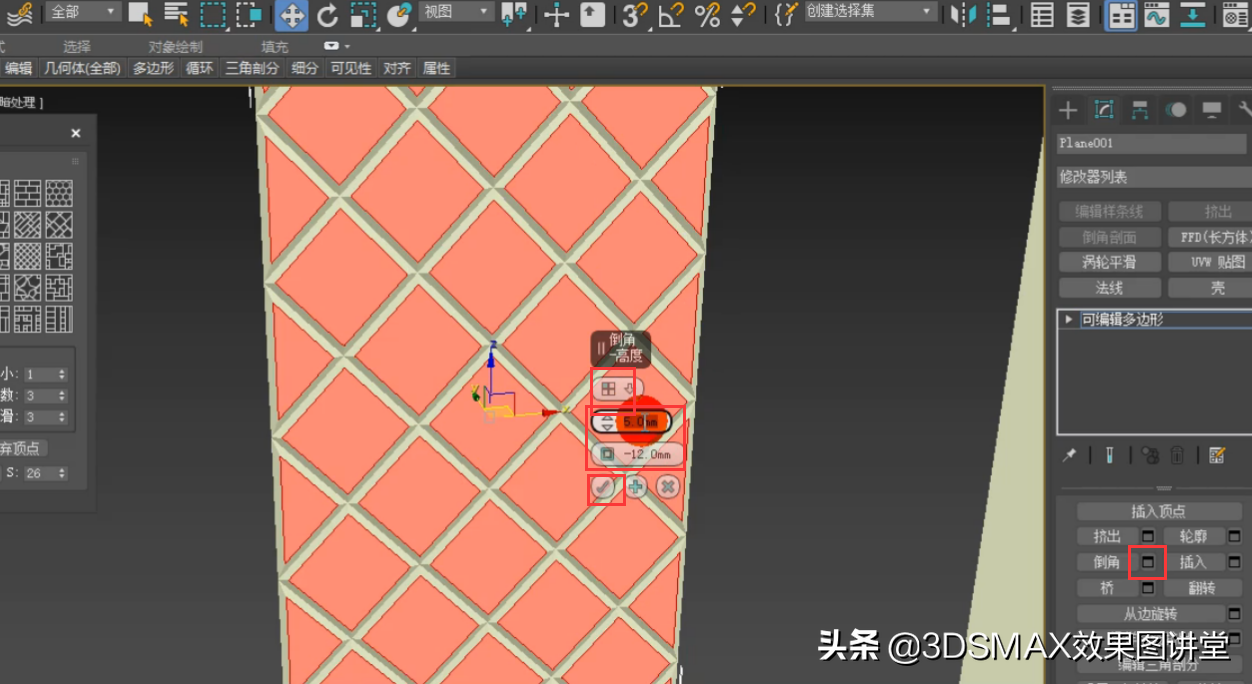
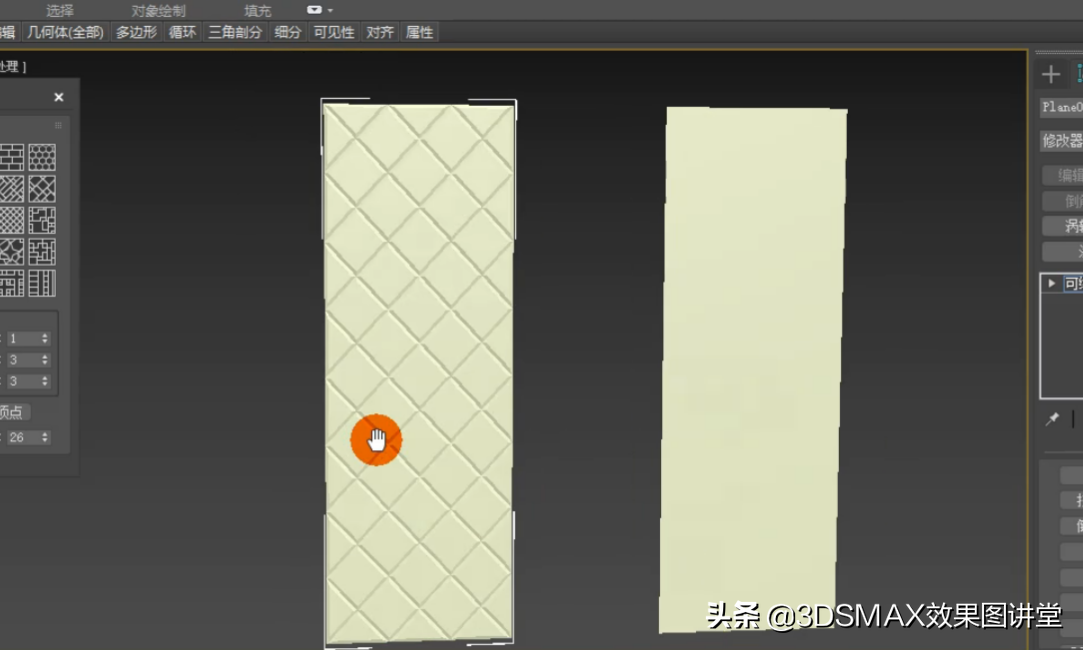
我们再来选择这一个平面,点击修改。假如长度是2000mm,宽度是800mm,长度分段设置为20,宽度分段设置为8。
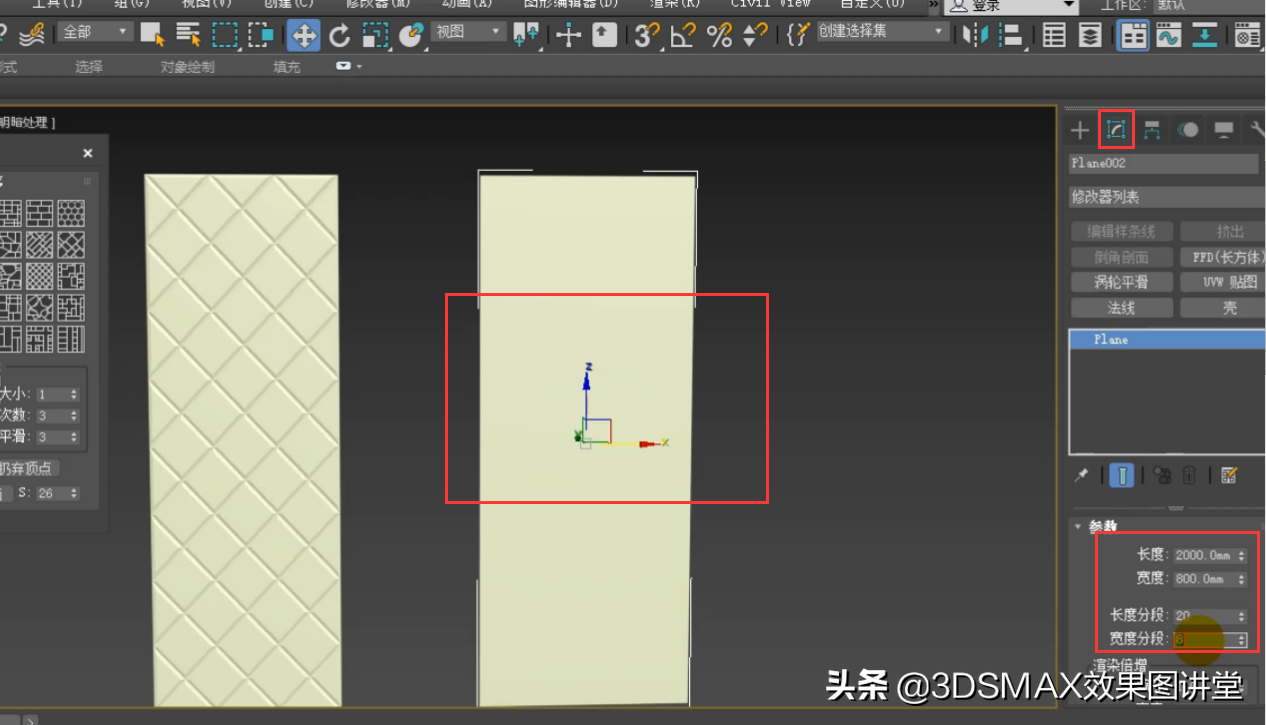
这个拓扑工具,关键是根据它的一些分段来决定它的一个效果。
我们先把它转化成可编辑多边形。
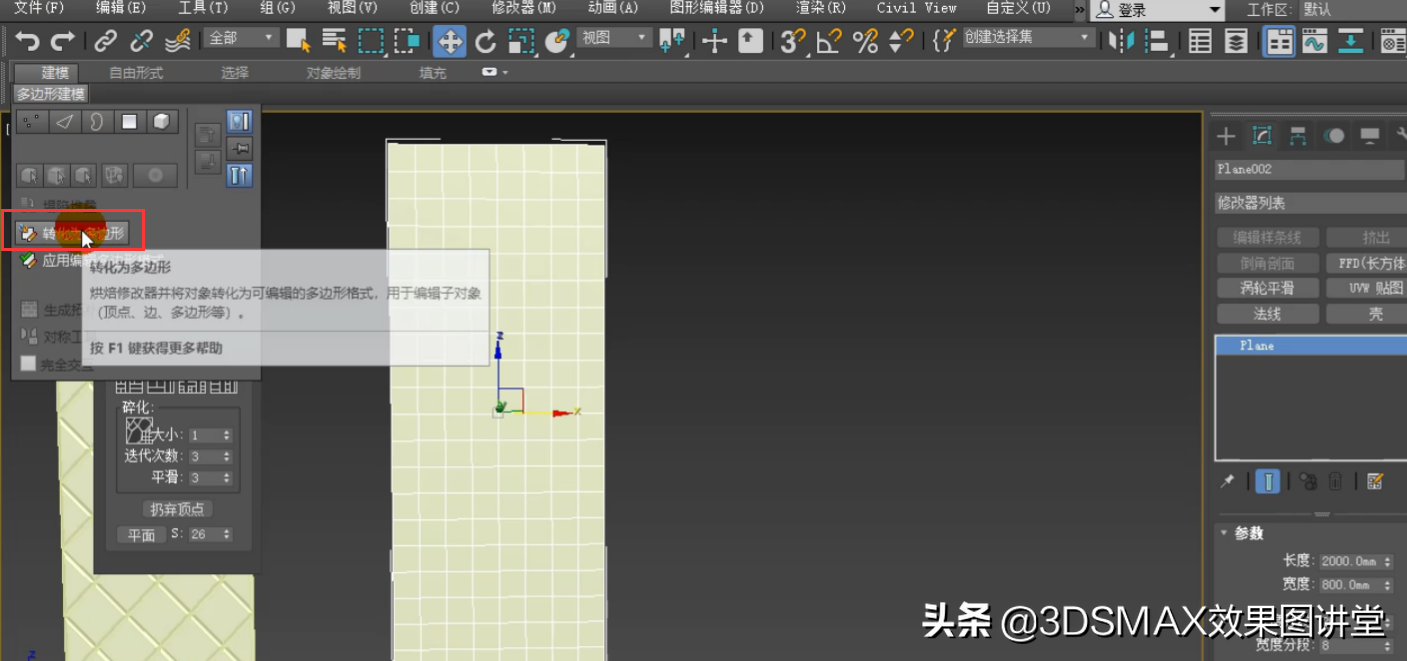
接着我们按住Shift键沿着X轴方向来复制,复制的数量为4个,点击确定。
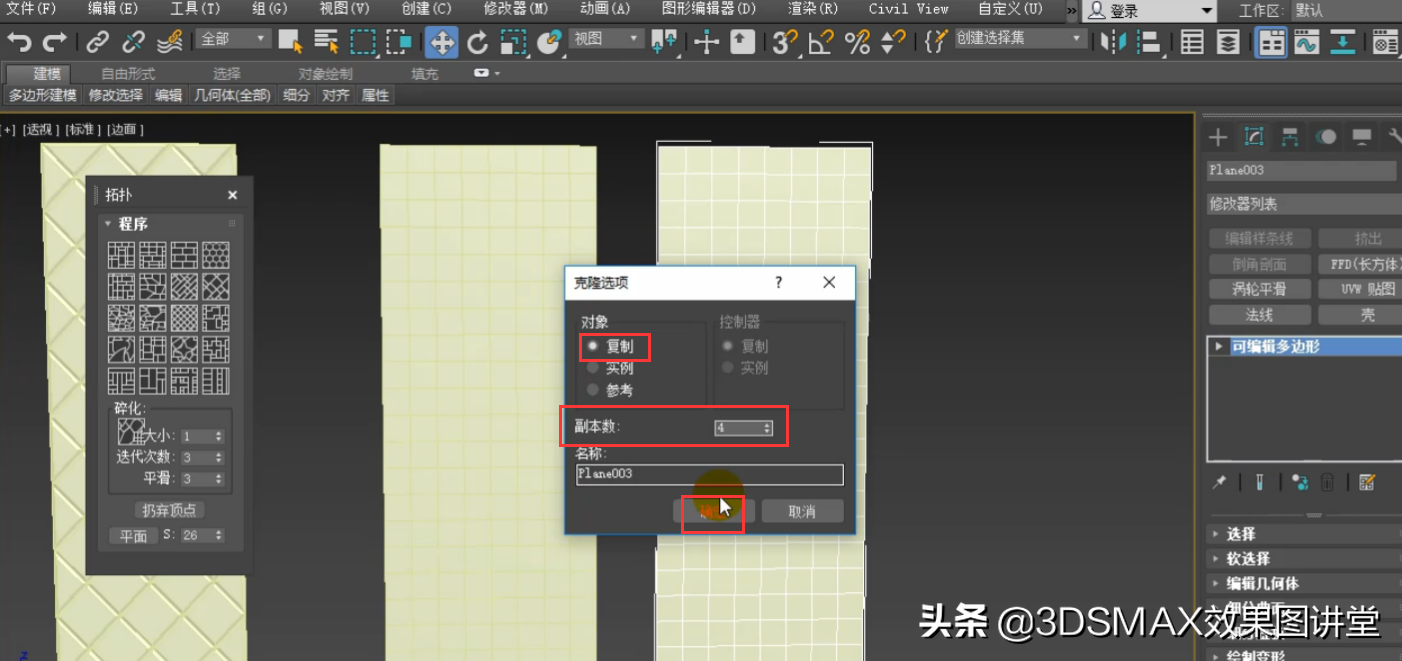
首先我们来选择这一个,刚刚我们是选择了这个边方向进行应用,现在我们点击边方向应用一下。我们可以看见它就是非常的密了,它的一个分段越多,它的一个效果肯定是不一样的。
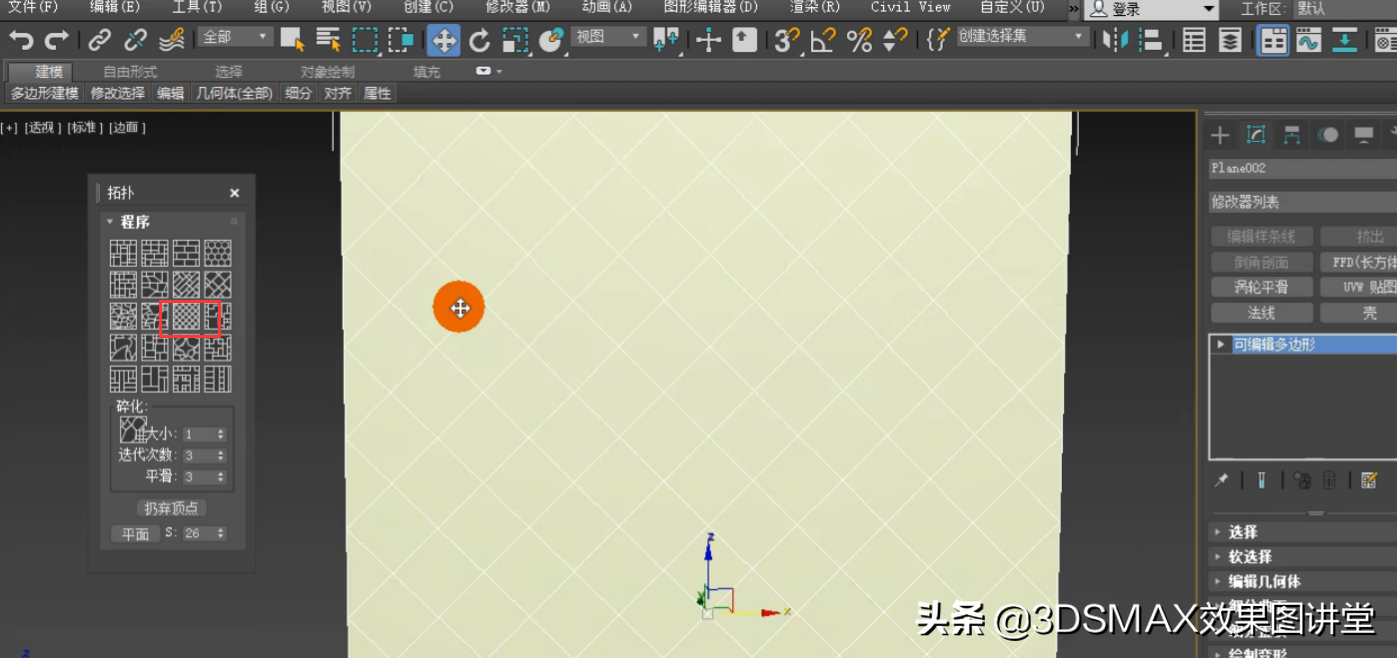
点击撤销。在这里我们可以点击边方向,然后我们再来点击别的蒙皮,它就是这样的一种效果了,像这样的话就有一点像水立方的一个效果。
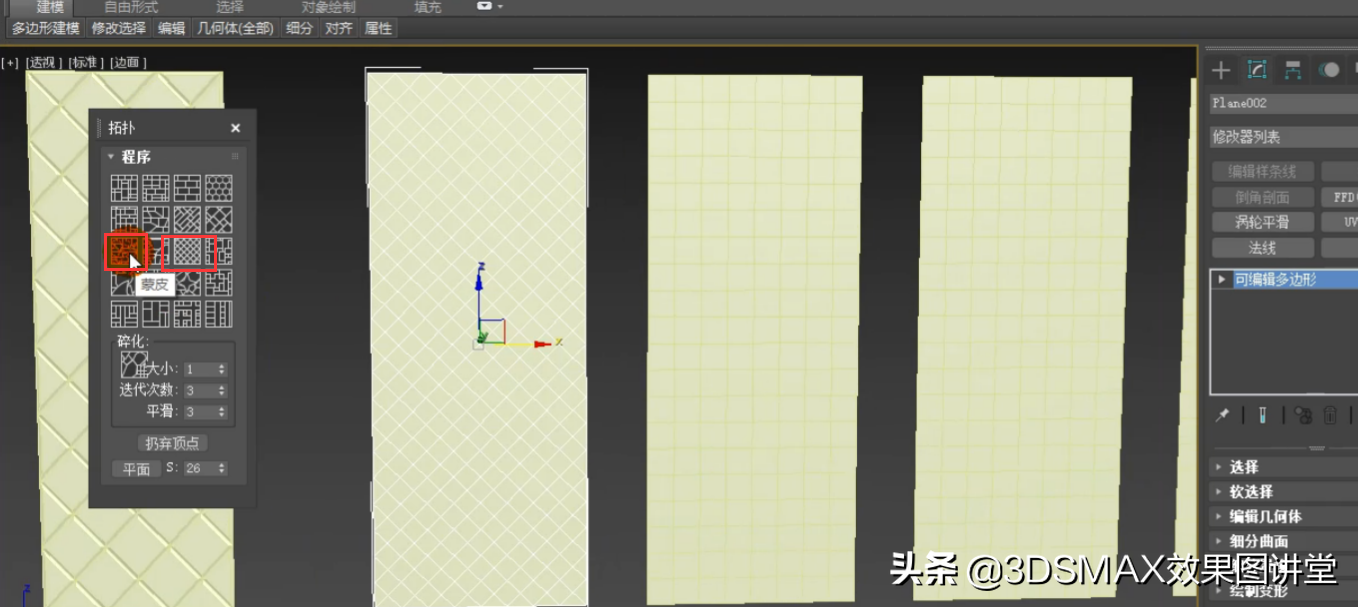
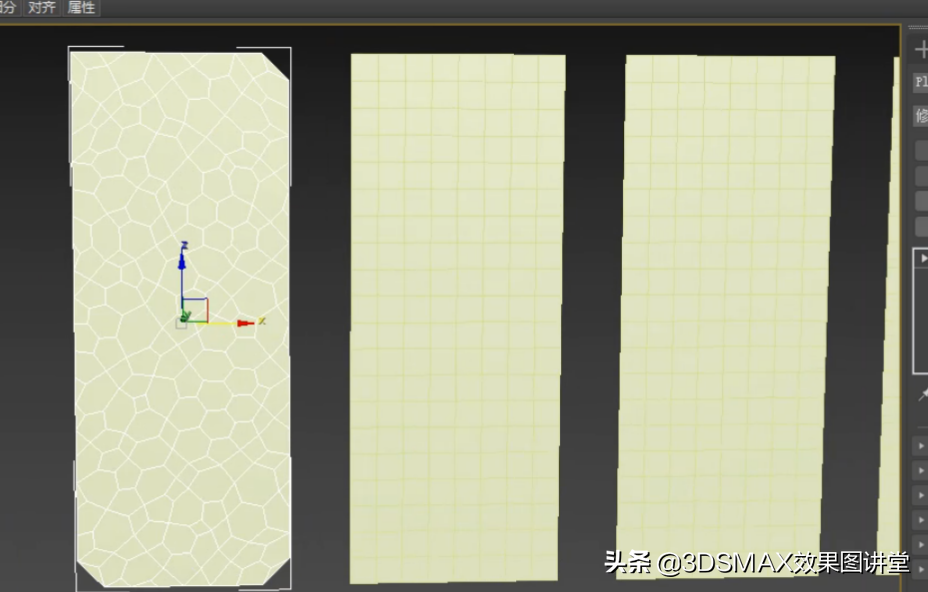
点击撤销,我们选择这一种,在这里我们先选择厚木板,然后选择厚木板3,它就是这样的一个效果。
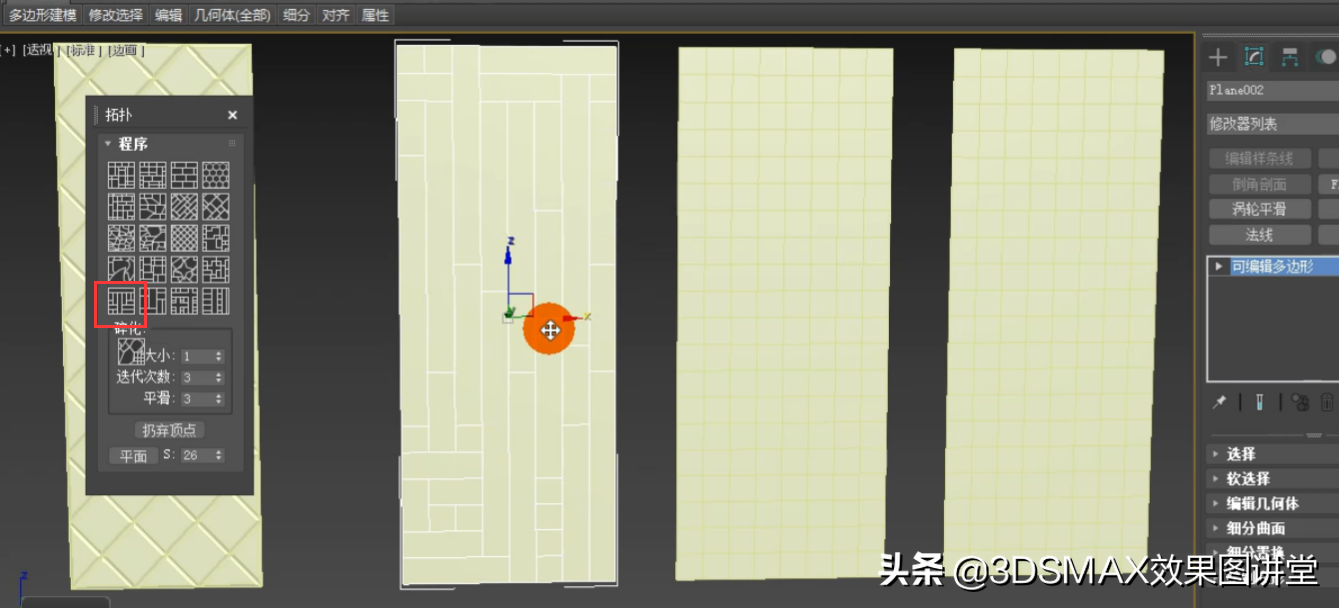
我们要点击撤销,如果我们再这样点击了厚木板,然后我们再来点击这个厚木板3,它的效果是不一样的。我们来直接点击后木板3,它就是这样的一种效果。
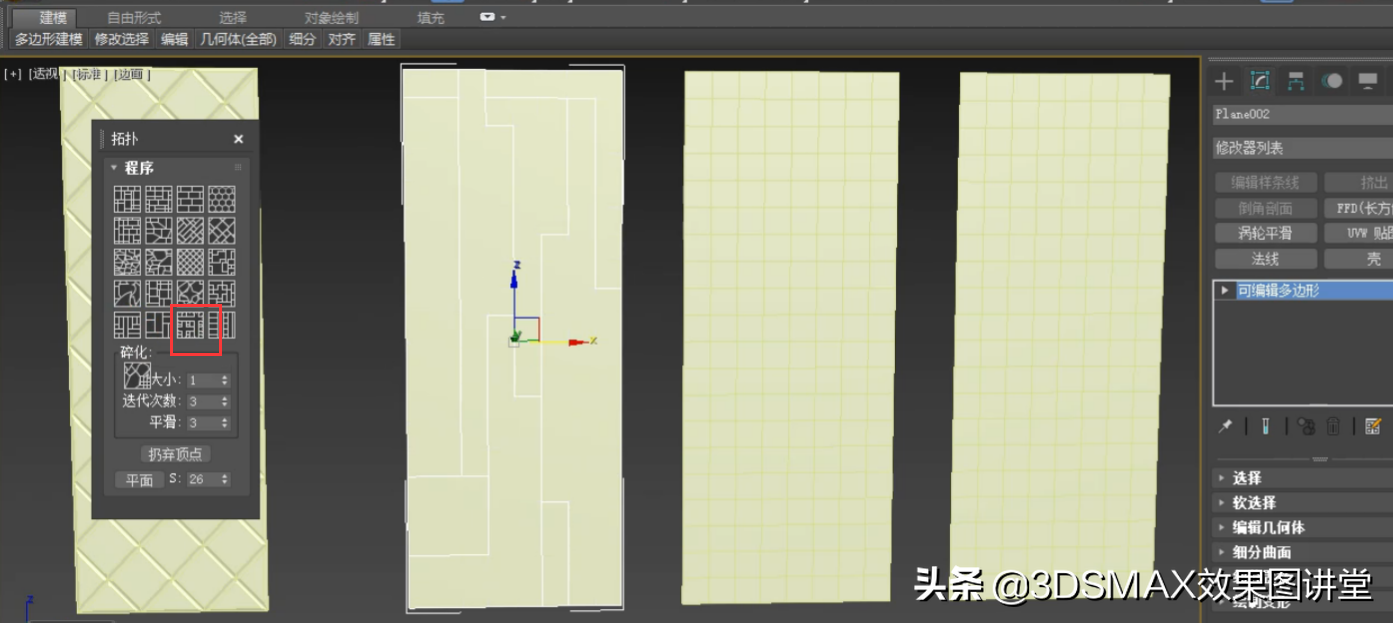
我们要点击撤销,如果我们再这样点击了厚木板,然后我们再来点击这个厚木板3,它的效果是不一样的。我们来直接点击后木板3,它就是这样的一种效果。
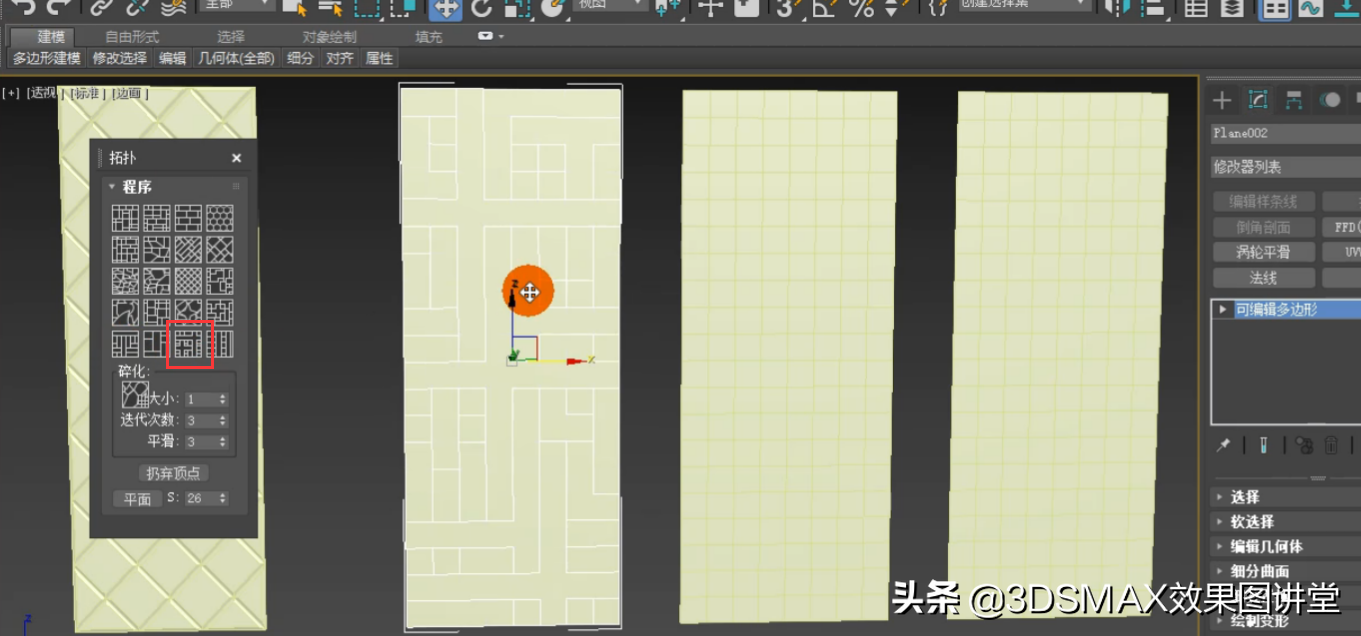
现在我们来选择这一种,我们可以选择厚木板2,它就是这样的一种效果。
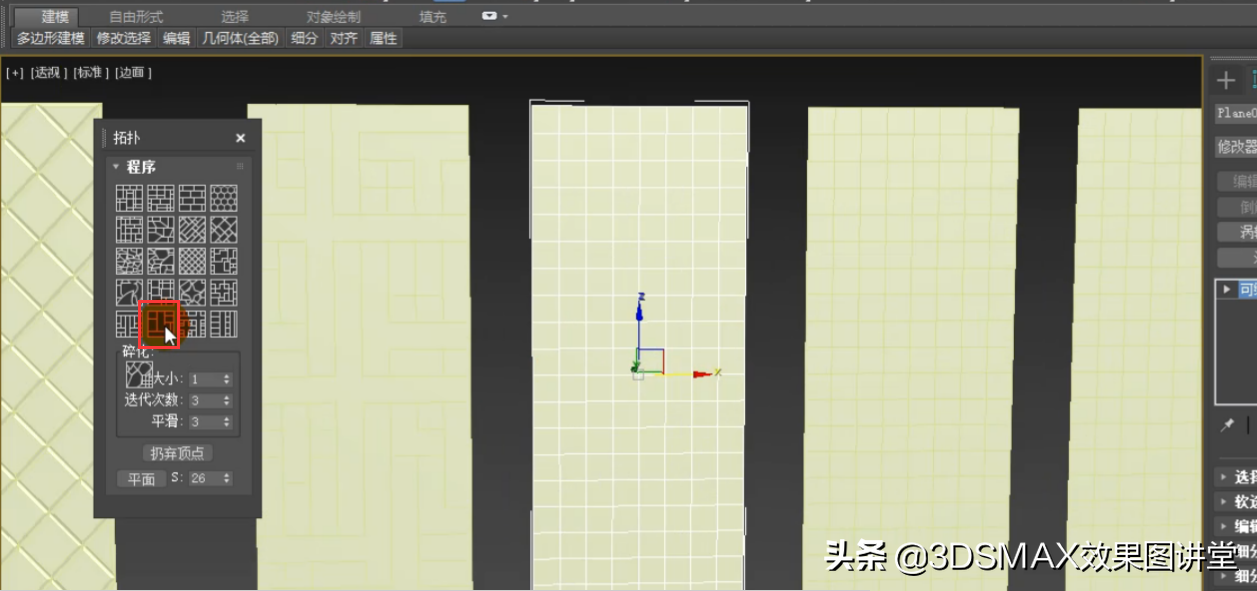

点击撤销,大家自己可以一一的去进行点击一下试一下每种不同的效果,这里我们再来选择一种这样的交叉的形式,它就是这样的一种效果。
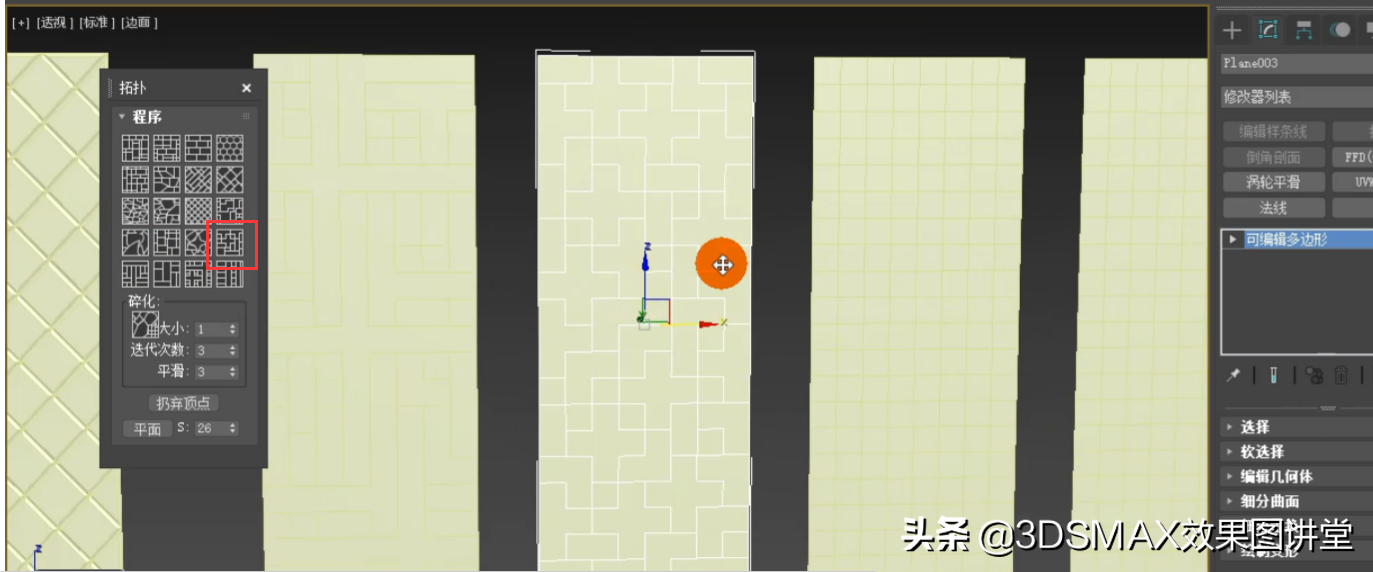
这边我们来点击这样的一种四边形的效果,它就是这样,在这里我们点击四边形之后,发现上面这一个角就没有了。
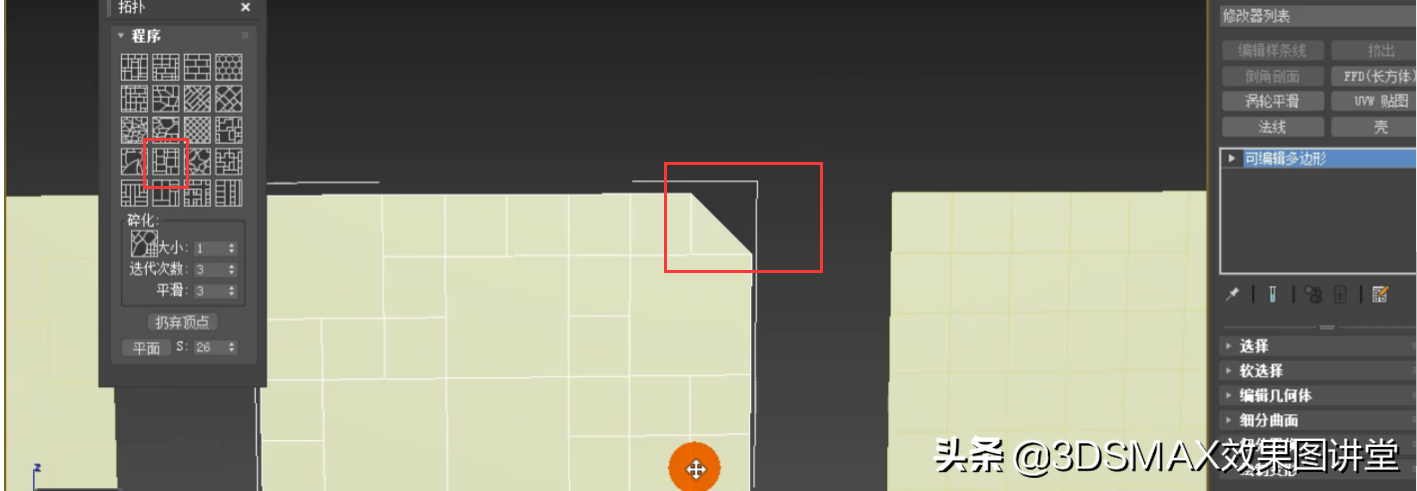
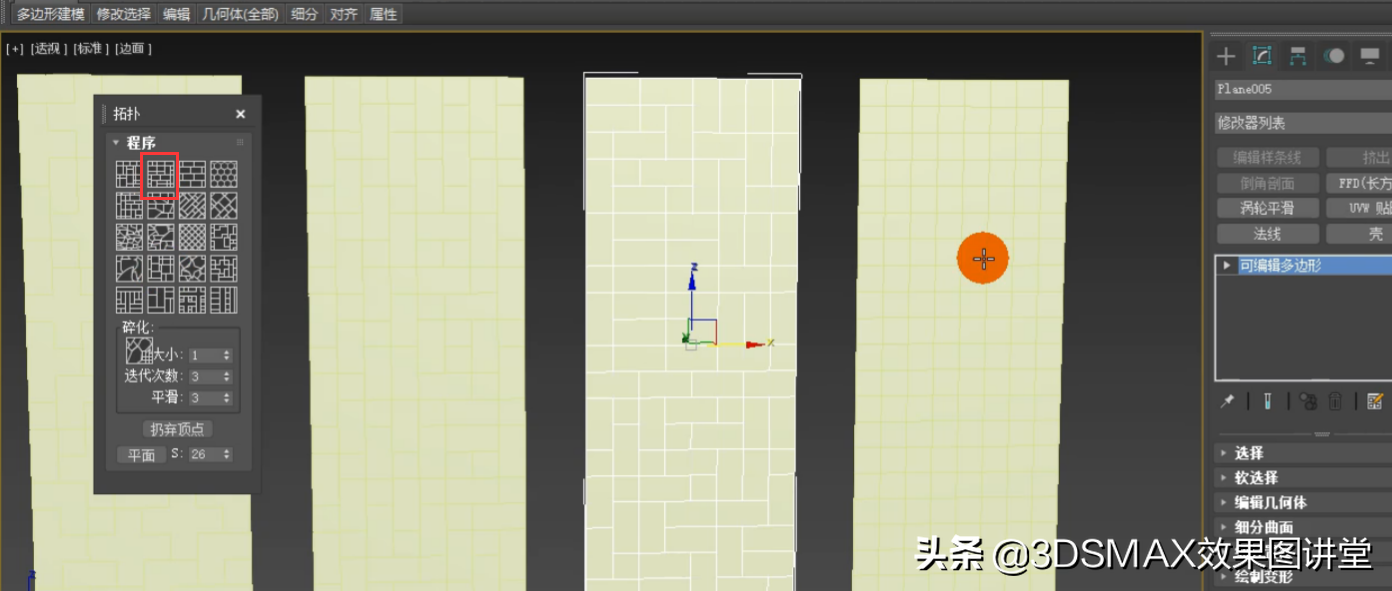
我们选择这一个点击下这一个砖,它没有任何效果。
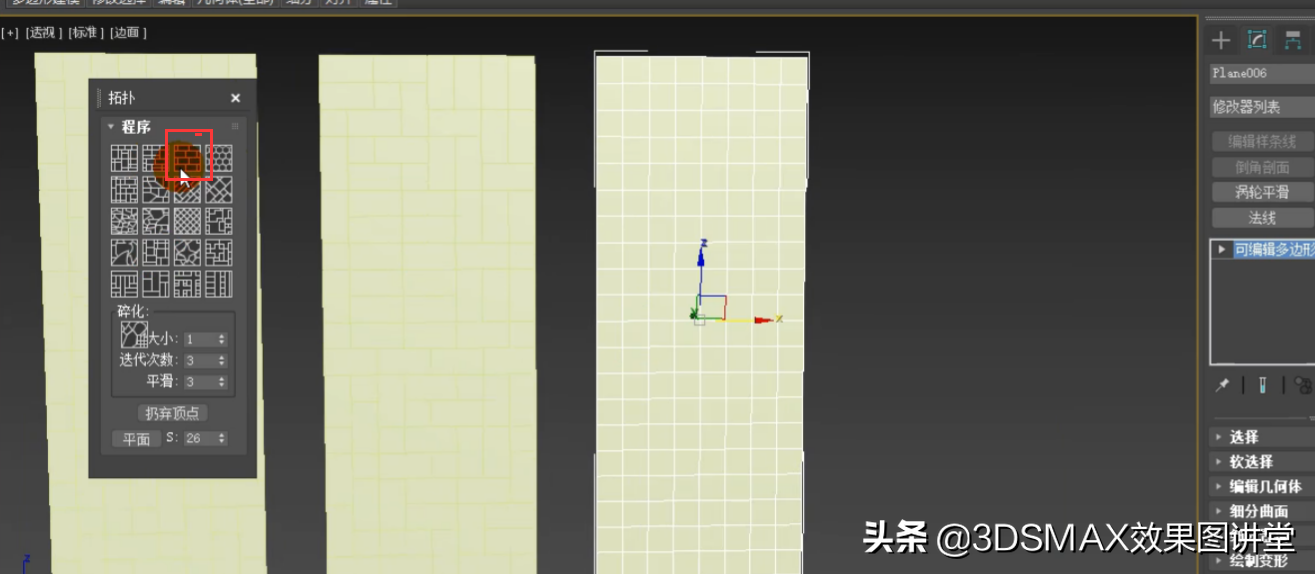
我们再来点击一下这一个蜂房,它也是没有任何效果,这两种程序,等一下我再跟大家来进行讲解。
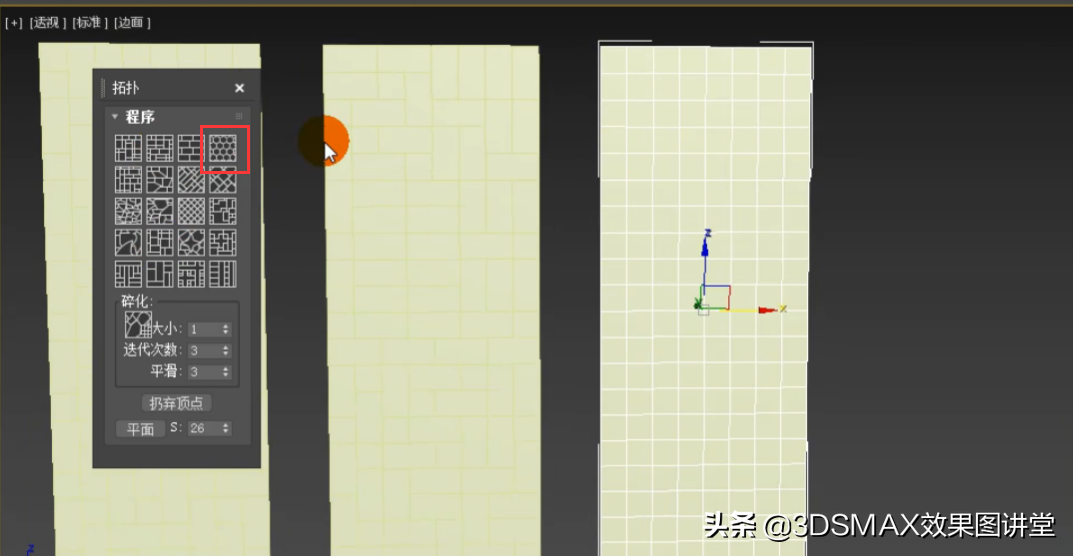
我们先来做这种屏风,选择第二个平面,在键盘上按一下4,进入到多边形级别,按住Ctrl键加A选择所有的多边形。
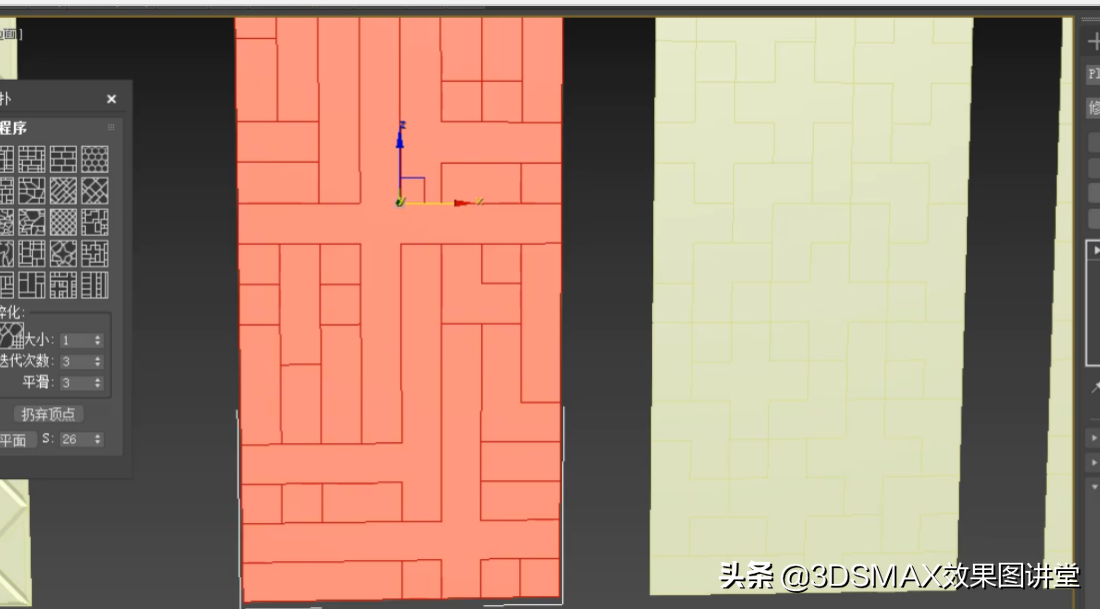
在这里我们先点击插入后面设置,我们在这里先输入10mm,点击应用。这里我们在选择按多边形来进行插入,点击确定。
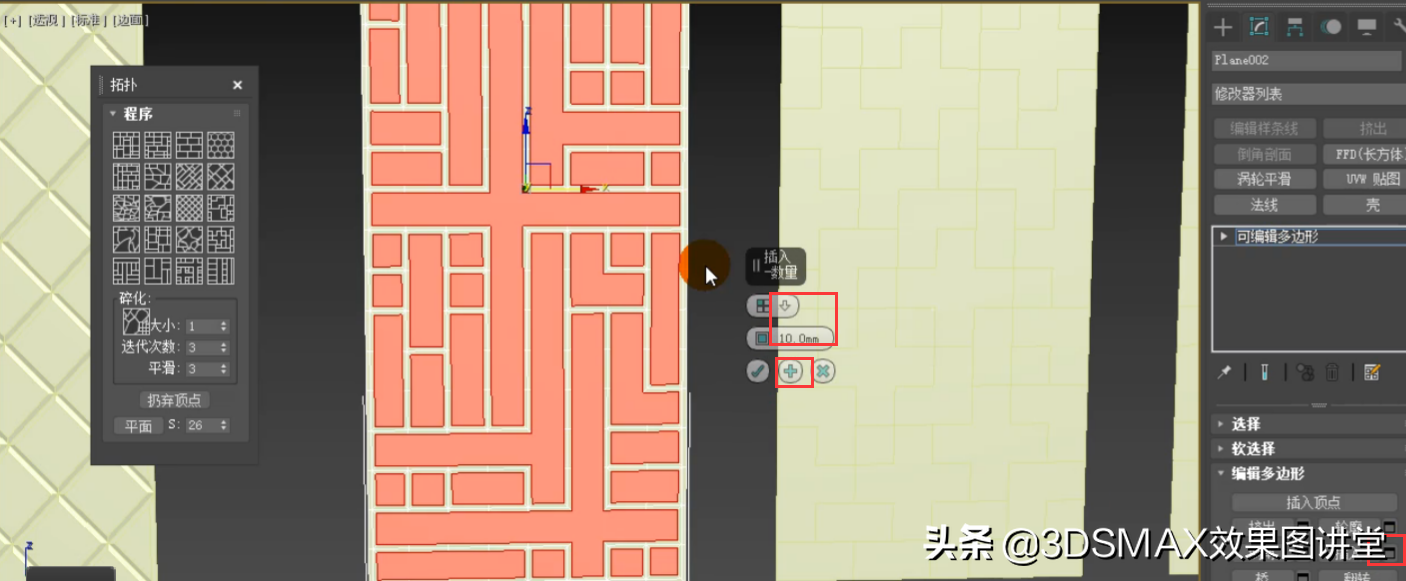
按Delete键对它来进行删除。

这里我们直接为它添加一个壳的修改器,外部量我们设置为15mm,等于就是十五一版。
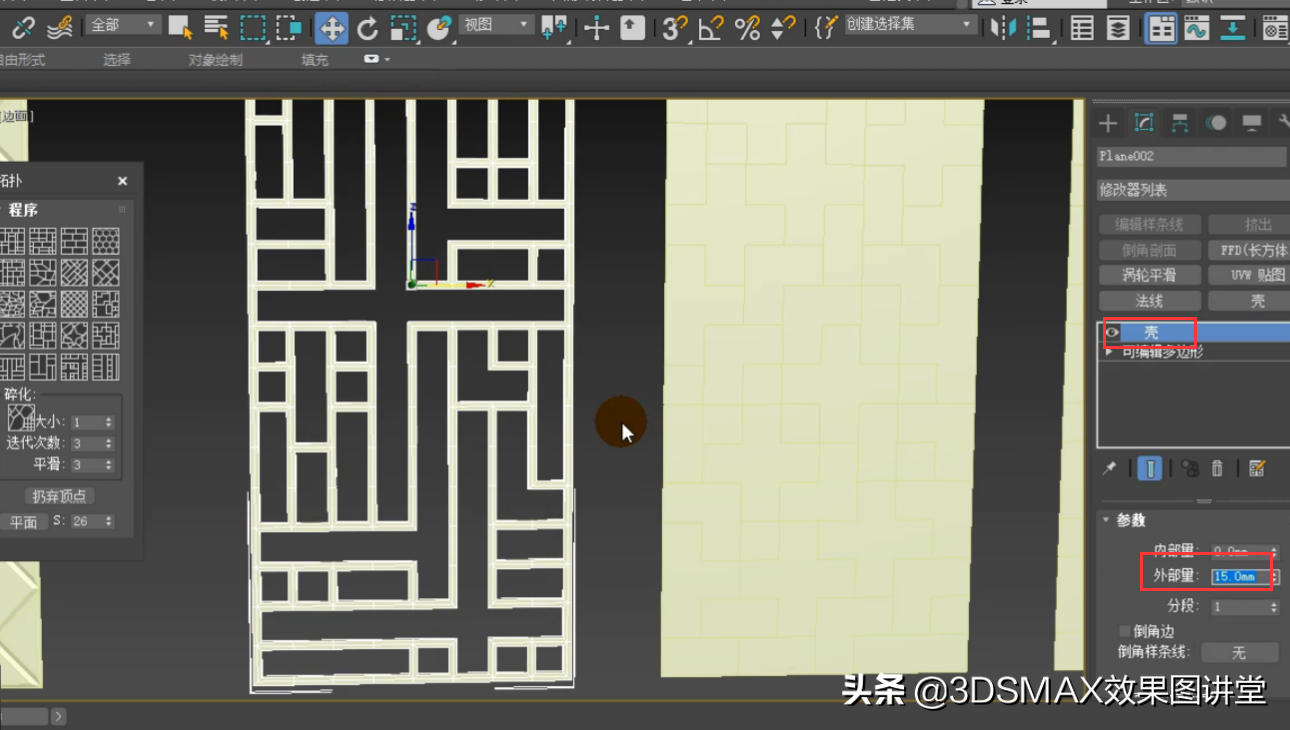
同样我们选择这一种,在键盘上按一下4,Ctrl键加A选择所有的多边形。

点击插入后面的设置按钮。数量这里我们输入为10mm,点击应用,然后我们在这里选择按多边形来进行插入,点击确定。
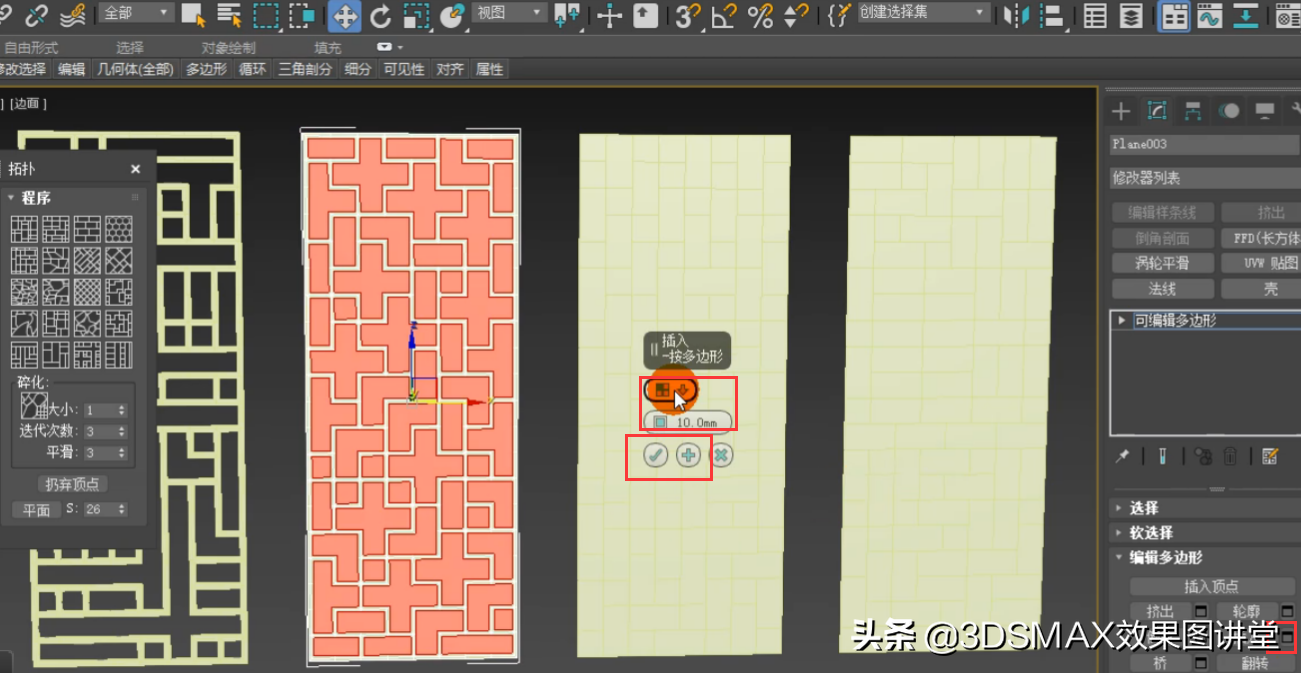
按一下Delete键对它来进行删除,然后再为它添加一个壳的修改器。


你看这样的屏风效果是非常快速的,就能够把它给做好。
再来选择这一种,同样我们可以选择多边形,按Ctrl加加A选择所有的多边形。
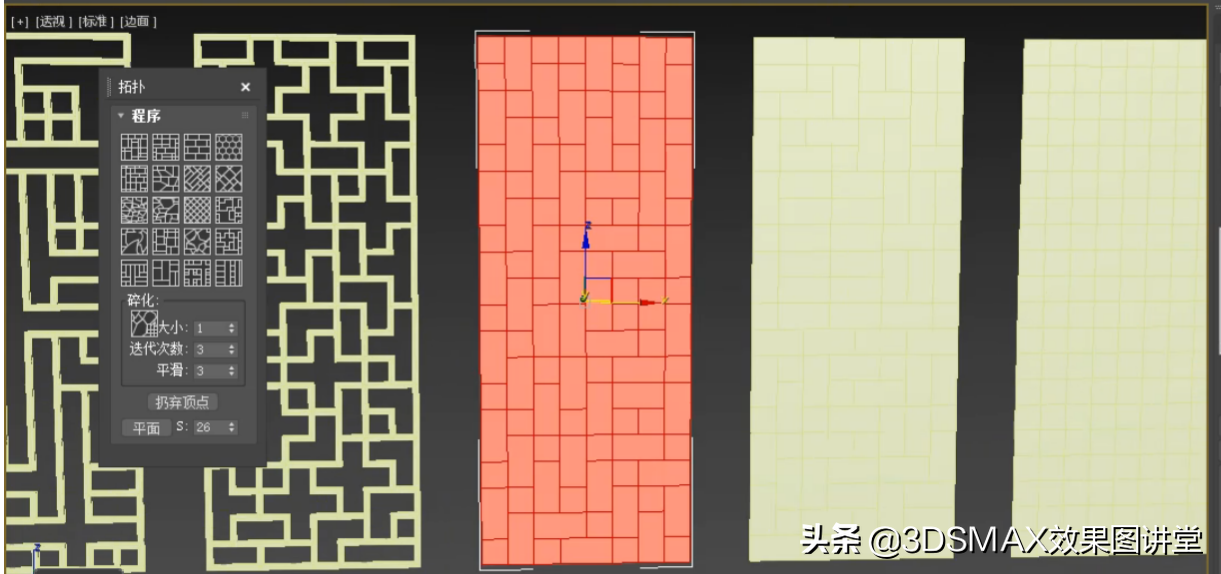
单击插入后面的设置按钮,这里我们先点击设置数量,先输入为10,点击应用,我们这里再按多边形来进行插入,点击确定。
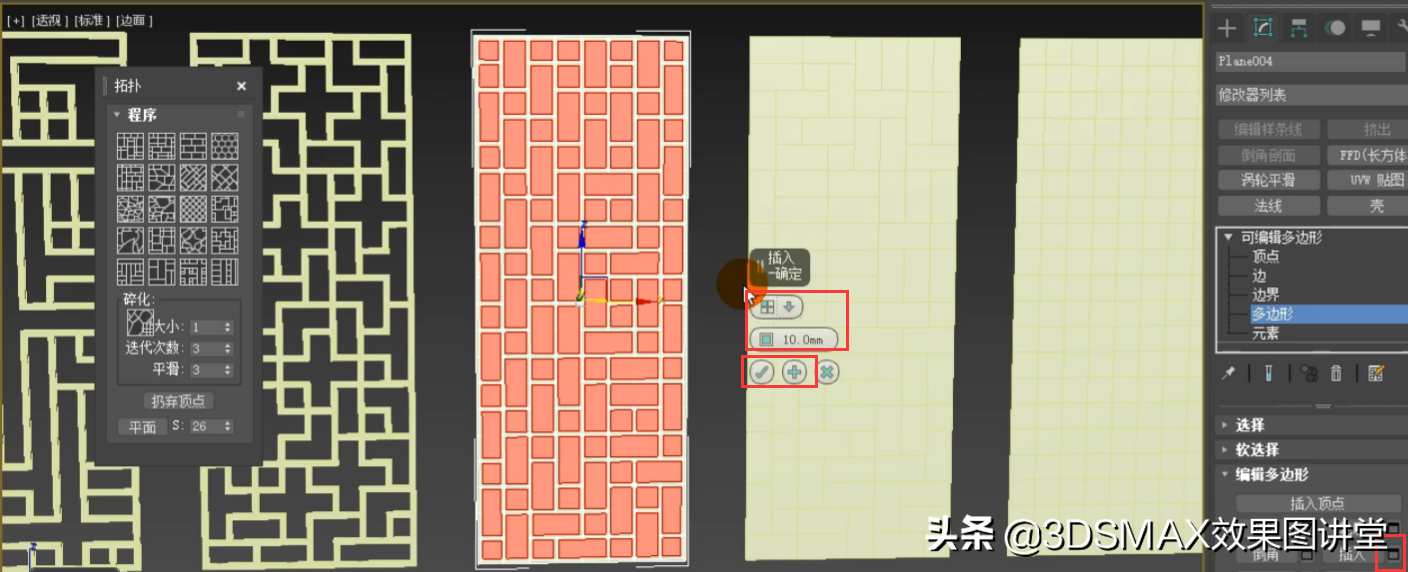
我们按一下Delete键就可以对它来进行删除。
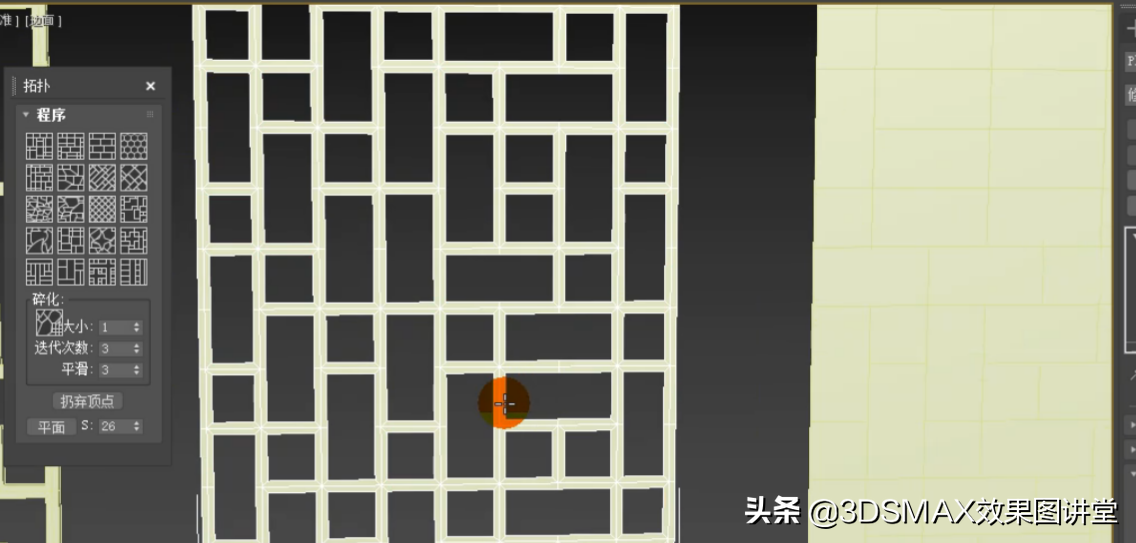
在这里我们在选择所有的多边形,对它来进行一个挤出设置,单击挤出后面的设置按钮,首先挤出的数量,我们可以输入为10,点击确定。
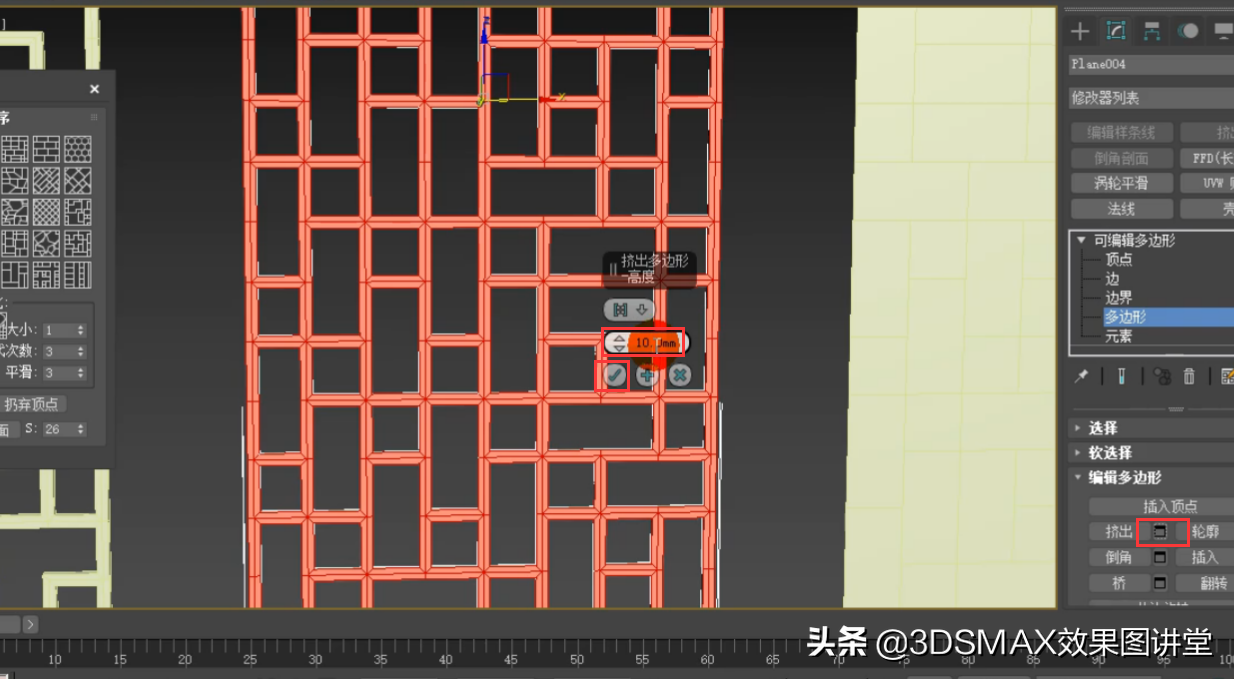
接着我们对它来进行一个倒角设置,单击倒角后面的设置按钮,倒角的一个数量,我们在这里是输入为5,这里的一个轮廓值我们输入为-3mm,让它往里来进行一个倒角,我们来看一下效果,那这里就是这样的一个倒角效果,点击确定。

我们再来选择边界,选择后面这一圈边界,它是有很多边界的,我们发现不能选边界,把后面来进行封口。

其实我们前面学习了对称的修改器,我们为它直接添加一个对称的修改器就可以了。让它沿着这个Z轴方向来进行翻转,选择这个镜像。

如果觉得它太厚了,我们将它往下面再进行移动一点,这样它就比较薄了。这个边缘它也是有倒角效果的。
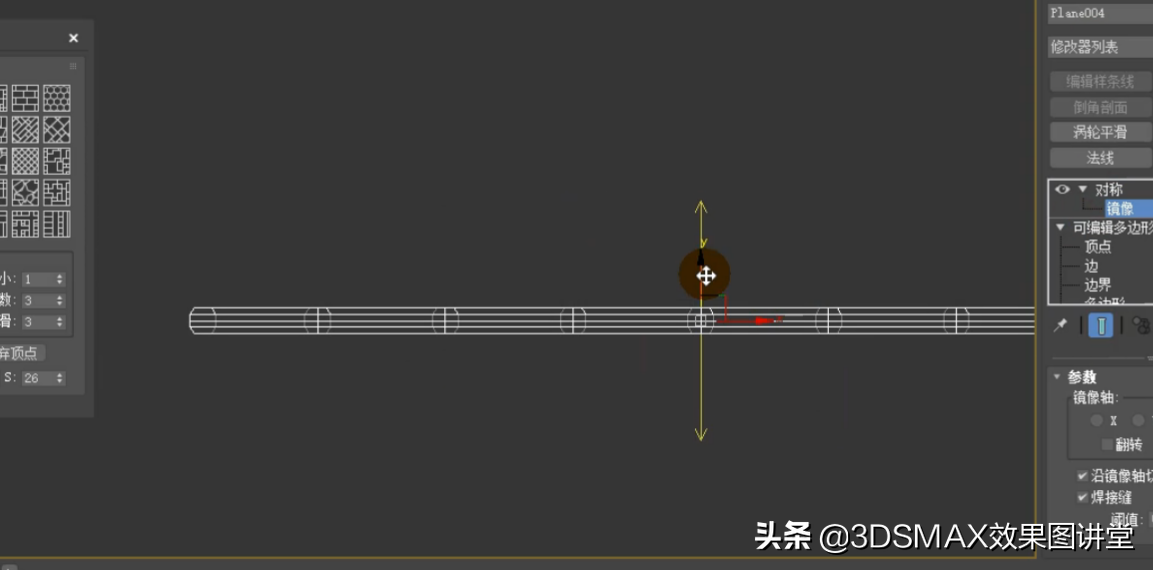
我们再来选择这一种。在键盘上按一下4,按一下Ctrl键加A选择所有的面。
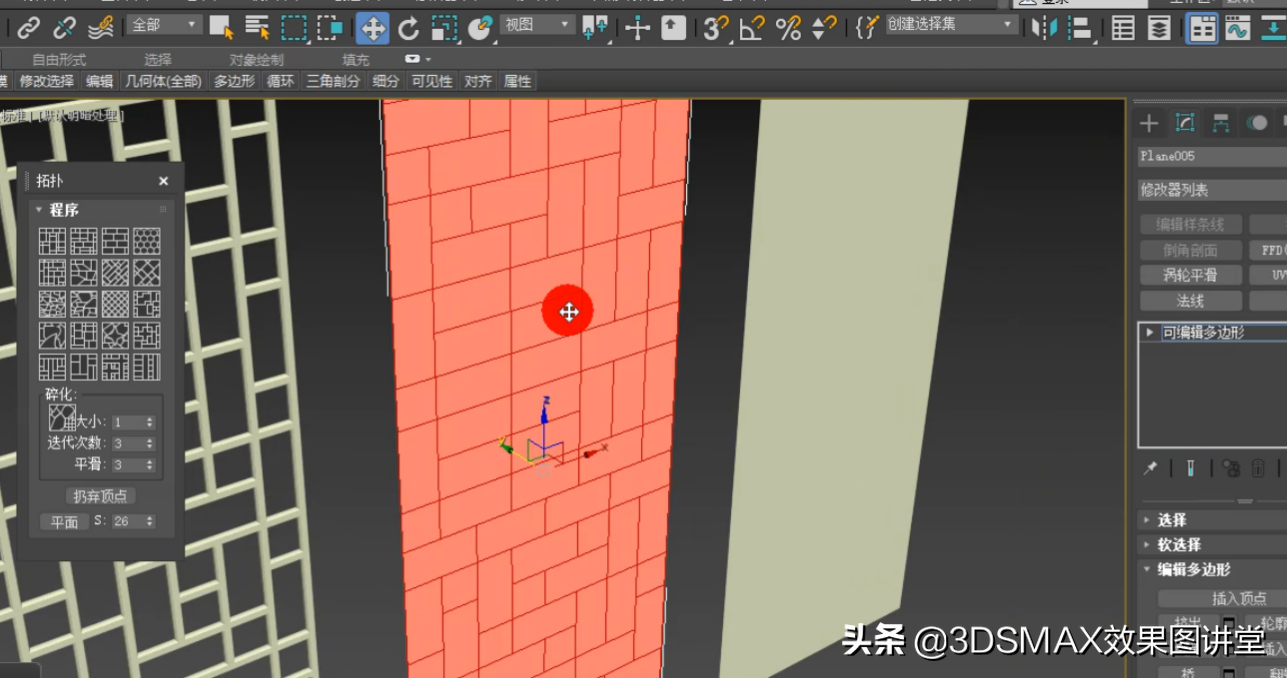
点击插入后面的设置按钮,数量设置为10mm,点击应用,按多边形的方式来进行插入,点击确定。

接着按Delete键对它来进行删除。

执行Ctrl键加A选择所有的面,单击挤出后面的设置按钮,挤出的高度在这里我们输入为20mm,点击确定。

我们再来选择边,我们双击选择正轮廓的边,双击选择这样的边。

然后再双击选择这些边,等于把这些边全部进行双击选择上,这里的话我就不进行一一的双击选择了。

在这里我们单击切角后面的设置按钮,切角的数量我们设置为5mm,让它稍微有一点这样圆角的效果,分段设置为4,勾选仅平滑切角,点击确定。就是这个边等于就是有平滑的效果。其他的大家自己去做一下。

在这里我们来选择这一个,刚刚我们说了,蜂窝这两个程序我们怎么点击,它都是没有任何效果的,我们现在把鼠标放在这个上面,它会显示出:需要选定一条边,边的方向将决定哪个方向“向上”。

我们现在来选择一条边,在键盘上按一下2,选择这一条边,我们来点击应用一下,这样它就有效果了。
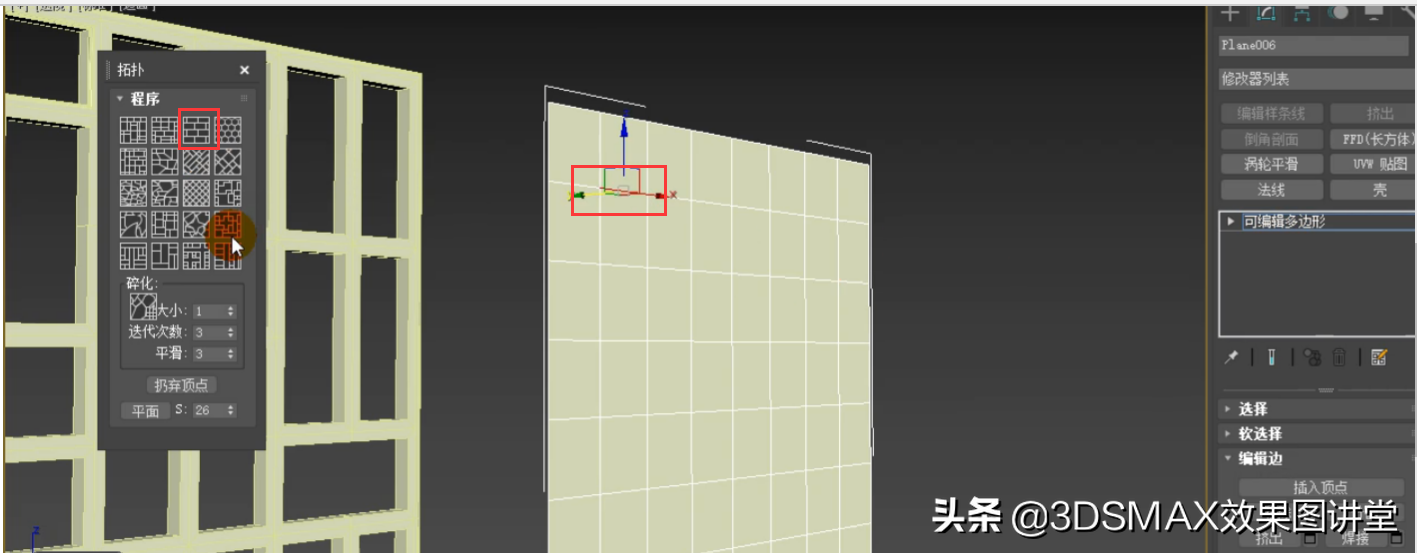
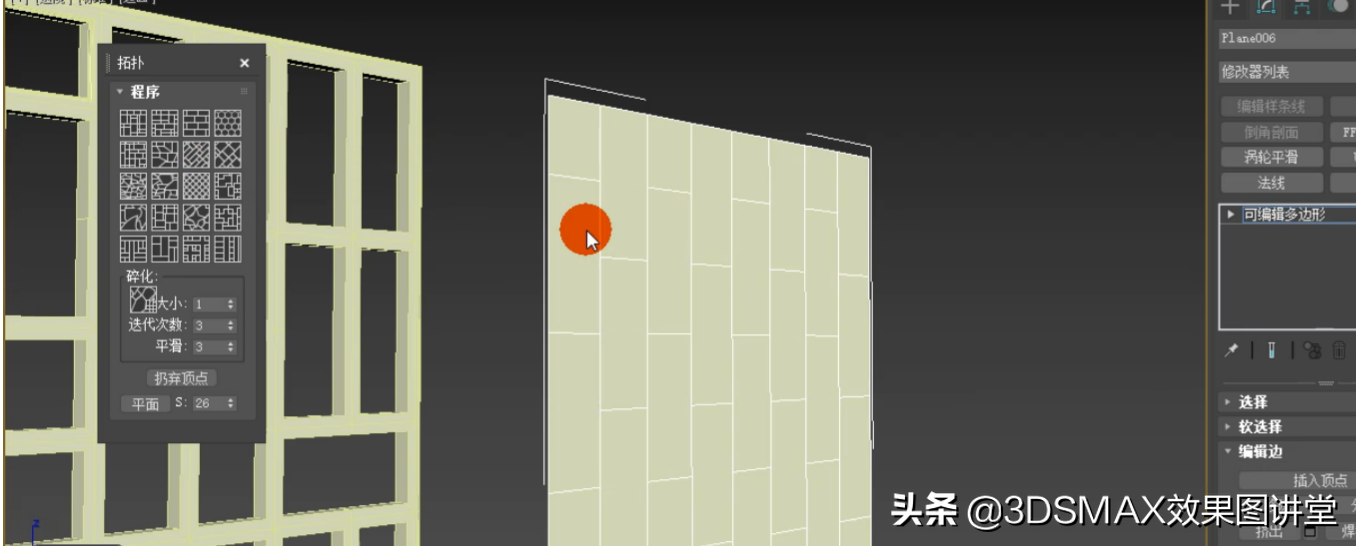
我们刚刚是选择这个横向的边,我们再来选择这个竖向的边,我们来点击应用,它就是这样的一种效果。
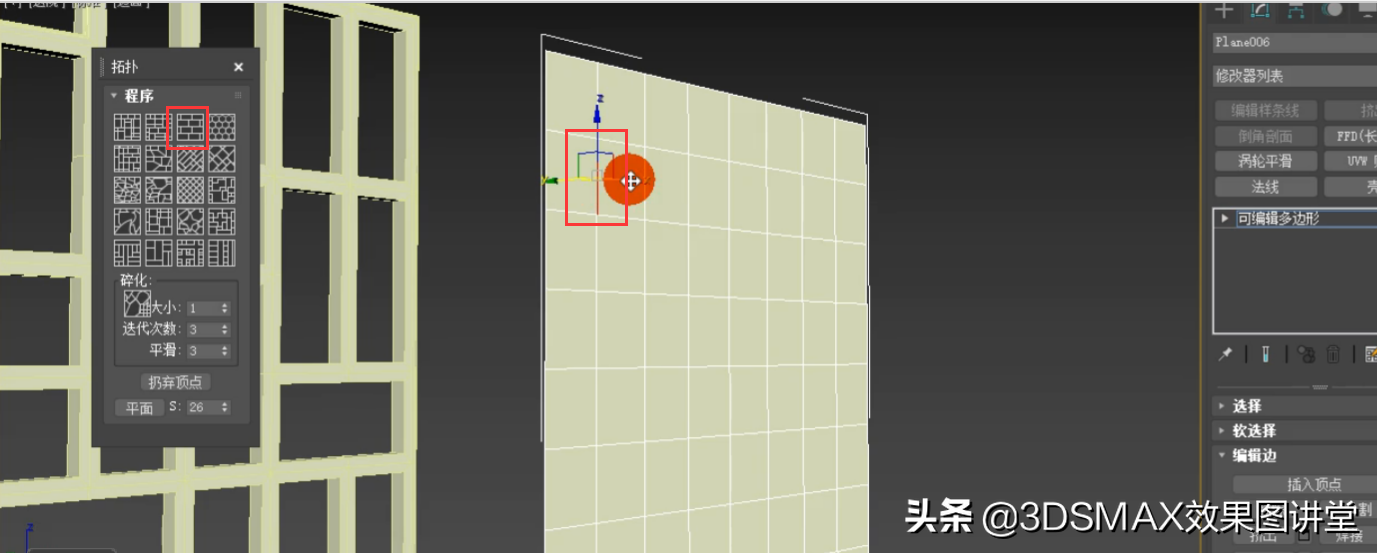
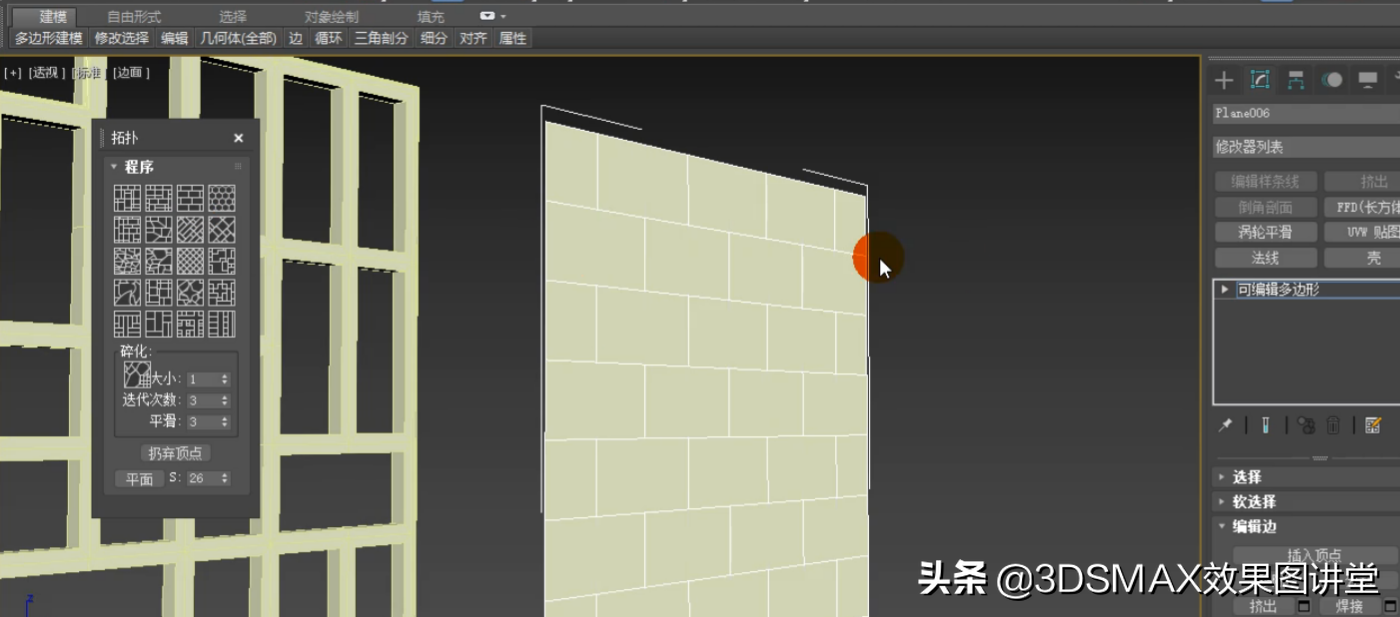
我们用这一个来做这样的一些砖墙是非常简单快速的。点击撤销。我们现在选择这一条边点击一下蜂房进行应用,它就是这样的一种效果。

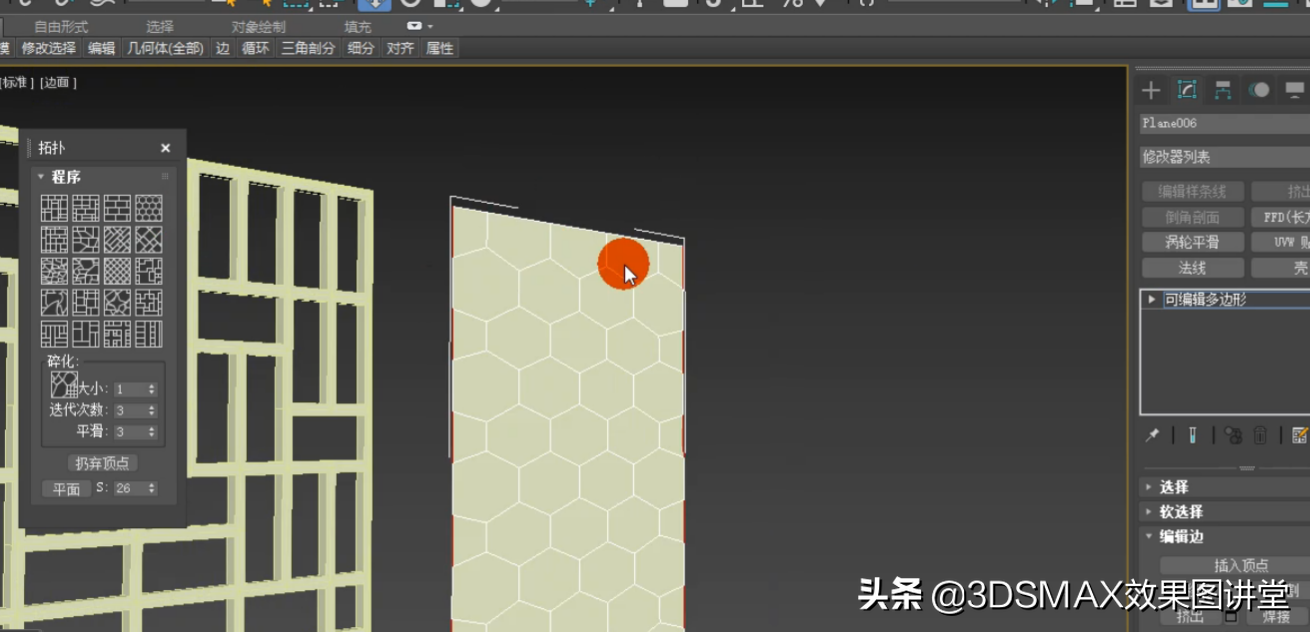
点击撤销。我们在选择这一条横向的边,点击蜂房。选择横向的边和竖向的边,它的效果都是不太一样的。


我们想要哪一种效果,我们就根据自己的一个需要来进行选择。



